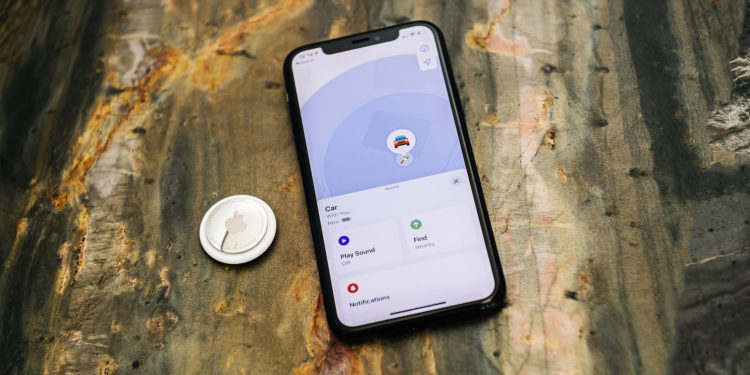Apple AirTags sind eine großartige Erfindung, die es dir ermöglicht, verlorene oder gestohlene Gegenstände schnell und einfach wiederzufinden. Wenn du deine AirTags noch nicht mit deinem iPhone verbunden hast, fragst du dich vielleicht, wie das geht. In diesem Artikel werde ich dir zeigen, wie du deine AirTags in wenigen einfachen Schritten mit deinem iPhone verbinden kannst.
Bevor wir damit beginnen, wie man AirTags mit dem iPhone verbindet, solltest du sicherstellen, dass du die neueste Version von iOS auf deinem iPhone installiert hast. Die AirTags benötigen mindestens iOS 14.5 oder höher, um zu funktionieren. Stelle auch sicher, dass du Bluetooth und WLAN auf deinem iPhone aktiviert hast.
Wie verbinde ich meine AirTags mit meinem iPhone?
Öffne die „Wo ist?“-App auf deinem iPhone.
- Die „Wo ist?“-App ist die App, mit der du deine AirTags verwaltest. Öffne sie auf deinem iPhone, um mit der Verbindung deiner AirTags zu beginnen.
Klicke auf „Hinzufügen“.
- In der „Wo ist?“-App klickst du auf den Button „Hinzufügen“ in der oberen rechten Ecke.
Wähle „AirTag“ aus.
- Wähle „AirTag“ aus der Liste der verfügbaren Geräte aus, um mit der Verbindung deines AirTags zu beginnen.
Nimm den AirTag aus der Verpackung.
- Nimm den AirTag aus der Verpackung und drücke auf den silbernen Knopf, um ihn zu aktivieren.
Halte den AirTag in die Nähe deines iPhones.
- Halte den AirTag in die Nähe deines iPhones. Dein iPhone erkennt den AirTag automatisch und zeigt einen Bildschirm an, auf dem du ihn benennen kannst.
Gib deinem AirTag einen Namen.
- Gib deinem AirTag einen Namen, um ihn leichter in der „Wo ist?“-App finden zu können. Du kannst aus einer Liste von vordefinierten Namen auswählen oder einen eigenen Namen eingeben.
Verbinde deinen AirTag mit deinem iCloud-Konto.
- Um deinen AirTag vollständig nutzen zu können, musst du ihn mit deinem iCloud-Konto verbinden. Folge den Anweisungen auf dem Bildschirm, um den AirTag mit deinem Konto zu verbinden.
Wiederhole den Vorgang für weitere AirTags.
- Wenn du mehrere AirTags hast, kannst du den Vorgang für jeden AirTag wiederholen, um sie alle mit deinem iPhone zu verbinden.
Apple AirTags: Fazit
Das Verbinden deiner AirTags mit deinem iPhone ist ein einfacher Vorgang, der nur wenige Minuten dauert. Wenn du diesen Schritten folgst, kannst du deine AirTags in kürzester Zeit mit deinem iPhone verbinden und verlorene Gegenstände schnell wiederfinden. Vergiss nicht, dass du auch in der „Wo ist?“-App Einstellungen vornehmen kannst, um die Funktionen deiner AirTags weiter anzupassen. Du hast noch keine AirTags? Preislich ist Apples Tracker derzeit ab 31,76 Euro einzeln oder im 4er-Pack ab 109,90 Euro erhältlich. (Photo by hadrian / Bigstockphoto)